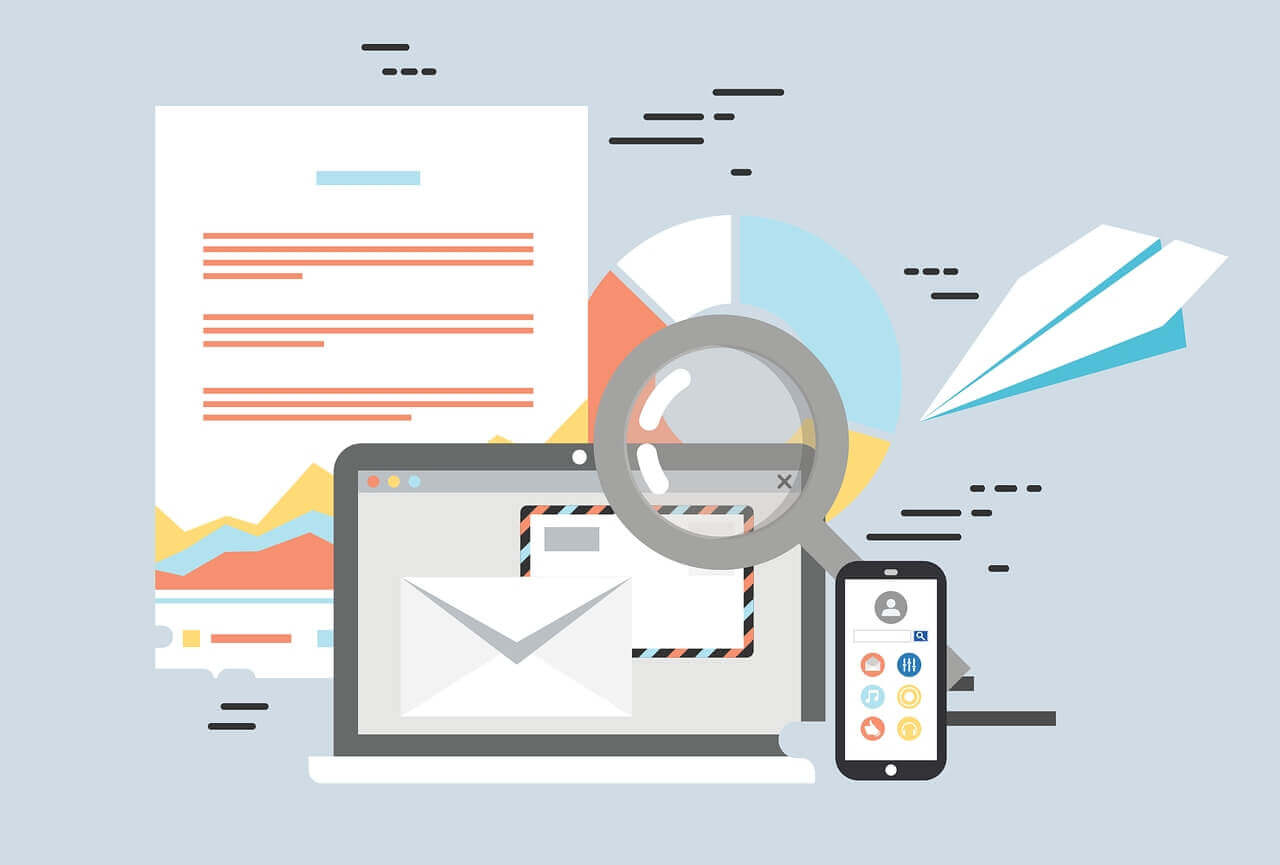悠悠楠杉
CentOS下VNC屏幕操作录制全攻略:从配置到实战
一、为什么需要录制VNC操作?
在Linux服务器运维过程中,我经常遇到这样的场景:需要向团队演示复杂的环境配置流程,或是留存关键操作记录作为审计凭证。传统文字记录不仅效率低下,而且难以准确还原操作细节。这时候,屏幕录制就成了救命稻草。
相比Windows系统丰富的录屏工具,CentOS下的屏幕录制往往让新手望而却步。特别是通过VNC远程操作时,常规录屏软件更是束手无策。经过多个项目的实战积累,我总结出一套稳定可靠的VNC录制方案,下面就来分享这些"血泪"换来的经验。
二、环境准备与核心工具选型
基础环境要求:
- CentOS 7/8(本文以CentOS 7.9为例)
- 已安装TigerVNC或RealVNC服务端
- 普通用户sudo权限
工具对比测评:
1. tigervnc-server:CentOS默认集成的VNC服务端,支持原生录制
2. ffmpeg:多媒体处理瑞士军刀,可捕获X11会话
3. recordmydesktop:GUI友好的录制工具(适合本地桌面)
4. vnc2flv:专用VNC录制转换工具(已停止维护)
经过反复测试,我发现ffmpeg+tigervnc组合最能满足生产环境需求:录制质量可控、系统资源占用低、支持后期剪辑。
三、分步配置指南
3.1 VNC服务端配置优化
首先修改VNC配置文件:
bash
sudo vi /etc/sysconfig/vncservers
添加关键参数:
VNCSERVERS="1:用户名"
VNCSERVERARGS[1]="-geometry 1280x720 -alwaysshared -depth 24 -localhost no"
特别注意-localhost no允许远程连接,-alwaysshared支持多用户同时观看。
3.2 安装FFmpeg多媒体工具
bash
sudo yum install epel-release
sudo rpm --import http://li.nux.ro/download/nux/RPM-GPG-KEY-nux.ro
sudo rpm -Uvh http://li.nux.ro/download/nux/dextop/el7/x86_64/nux-dextop-release-0-5.el7.nux.noarch.rpm
sudo yum install ffmpeg ffmpeg-devel
3.3 实时录制方案实现
方法一:直接捕获VNC端口
bash
ffmpeg -f x11grab -s 1280x720 -r 25 -i :1 -qscale 0 output.mp4
参数解析:
- -r 25:设置25帧/秒的影院级流畅度
- :1对应DISPLAY编号,通过netstat -tulnp|grep vnc确认
- -qscale 0保持最佳画质
方法二:混合录制(带鼠标轨迹)
bash
ffmpeg -f x11grab -video_size 1280x720 -framerate 30 -i $DISPLAY \
-f pulse -i default -c:v libx264 -preset ultrafast -c:a aac \
screen_recording_$(date +%Y%m%d).mkv
四、高级技巧与故障排除
4.1 后台持续录制方案
使用screen保持录制会话:bash
screen -S vnc_record
ffmpeg [参数...]
Ctrl+A, D # 脱离会话
恢复查看用 screen -r vnc_record
4.2 常见报错处理
Q:出现"Cannot open display"错误
A:确认三项检查:
1. export DISPLAY=:1设置正确
2. 当前用户有权限访问X11
3. 未启用Wayland(修改/etc/gdm/custom.conf)
Q:录制视频卡顿
A:尝试调整:
- 降低分辨率到1024x768
- 更改编码为-c:v libx264 -preset superfast
- 添加-threads 2启用多线程
五、自动化运维实践
将录制整合到Ansible剧本中:
yaml
- name: Start VNC recording
hosts: vnc_servers
tasks:
- command: /usr/bin/ffmpeg -f x11grab -s 1280x720 -i :1 /tmp/recording-{{ ansible_date_time.iso8601 }}.mp4
async: 3600
poll: 0
register: rec_job
设置定时清理旧记录的cron任务:
bash
0 3 * * * find /var/recordings/ -name "*.mp4" -mtime +30 -exec rm {} \;
六、安全注意事项
录制敏感操作时建议:
- 使用
-localhost yes限制访问 - 录制完成后立即scp传输到安全区域
- 设置视频密码:
ffmpeg -i input.mp4 -c copy -encryption_scheme cenc-aes-ctr -encryption_key xxxx encrypted.mp4
- 使用
审计日志配置:bash
在/etc/rsyslog.conf中添加
:programname, isequal, "ffmpeg" /var/log/vnc_record.log
结语
通过本文介绍的方法,我在最近一次跨数据中心迁移中,成功录制了长达18小时的配置过程。回放视频时,那些容易遗忘的细节参数都清晰可见,大大降低了沟通成本。建议运维团队建立标准的操作录像归档制度,这比万字文档更直观有效。